Как сжать PNG онлайн
Если вы пользуетесь нашим приложением впервые, сначала ознакомьтесь с данной инструкцией. С её помощью вы сможете легко и быстро уменьшить размер PNG изображений. Вот что вам нужно сделать:
1. Перейдите в окно приложения в верхней части этой страницы.
2. Нажмите синюю кнопку «Выбрать изображения», чтобы импортировать файлы из Dropbox, Google Drive, Google Photos или непосредственно со своего устройства. Если вы пользуетесь приложением на компьютере или ноутбуке, то можете просто перетащить файлы из папки прямо в окно приложения. Если вы хотите импортировать изображения из облачного хранилища, сначала вам нужно будет дать разрешение на доступ к вашим файлам. Если вы хотите загрузить дополнительные файлы, нажмите «Добавить фото». Если хотите удалить все импортированные файлы из приложения, нажмите «Очистить».
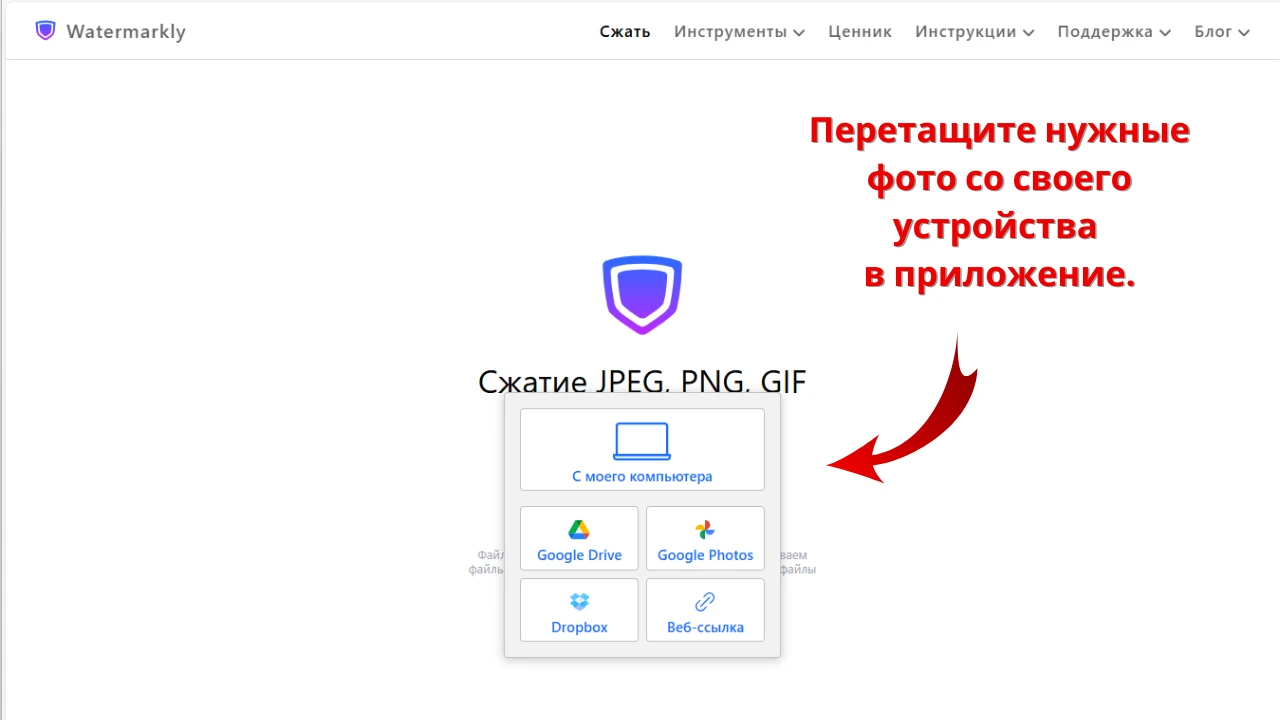
3. Перейдите к настройкам сжатия после того, как загрузите все нужные PNG файлы.
4. В настройках Watermarkly вы найдёте три варианта. Выберите один из них:
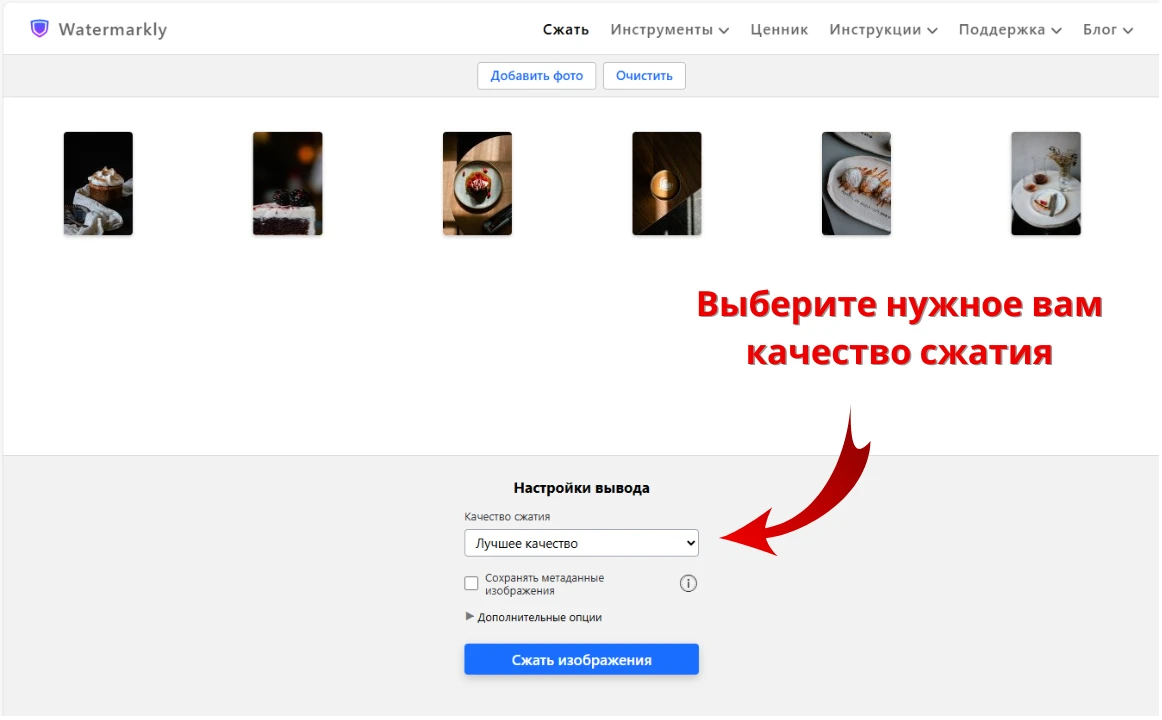
- Лучшее качество. Наш компрессор сожмёт ваши PNG так, что они будут меньше весить, но при этом их превосходное качество сохранится.
- Меньший размер. Приложение максимально сожмёт ваши PNG. Это может привести к незначительной потере качества. Так что этот вариант подойдёт для тех, кто готов пожертвовать качеством изображения, чтобы значительно уменьшить размер PNG.
- Определенный размер файла. Данная опция позволяет ввести точное количество КБ или МБ, до которого вы хотите сжать ваши изображения.
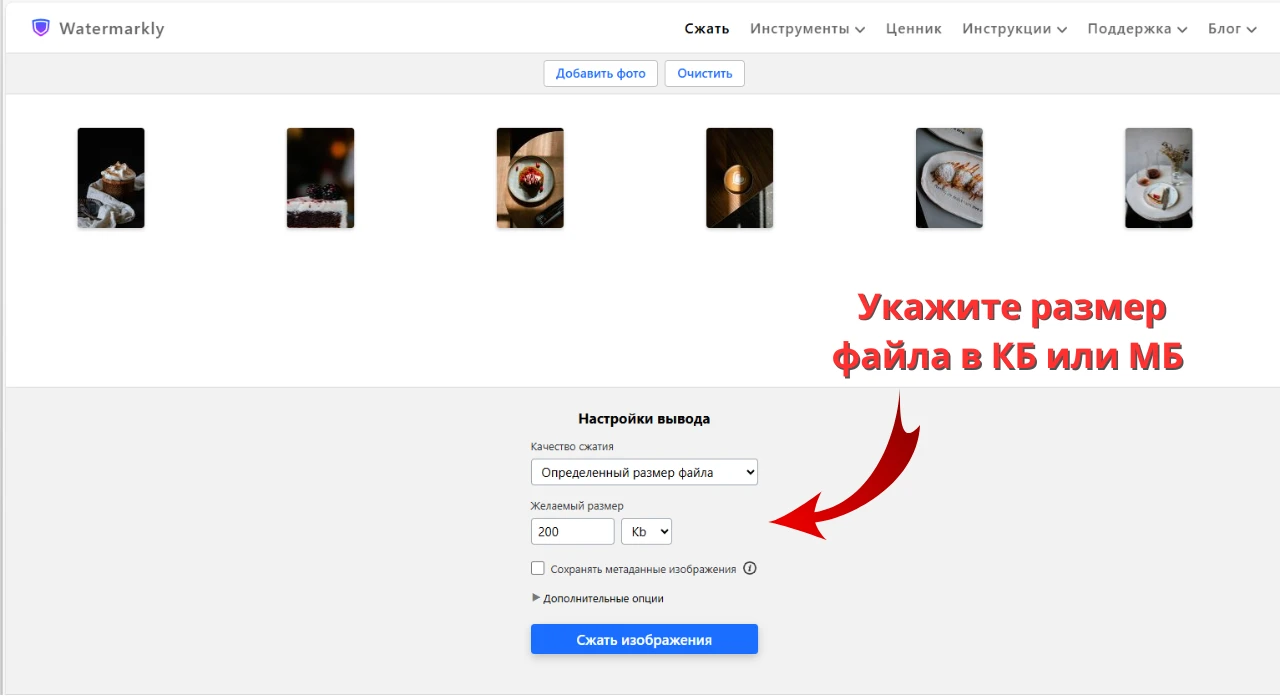
Если вам нужно получить файл определённого размера после сжатия PNG, выберите «Определенный размер файла». Так вы получите результат, соответствующий вашим требованиям.
5. Нажмите кнопку «Сжать изображения». Как только вы это сделаете, наше приложение для сжатия PNG начнет обработку изображений. По окончанию работы, вы сможете скачать файлы на свое устройство или экспортировать их в облачное хранилище.
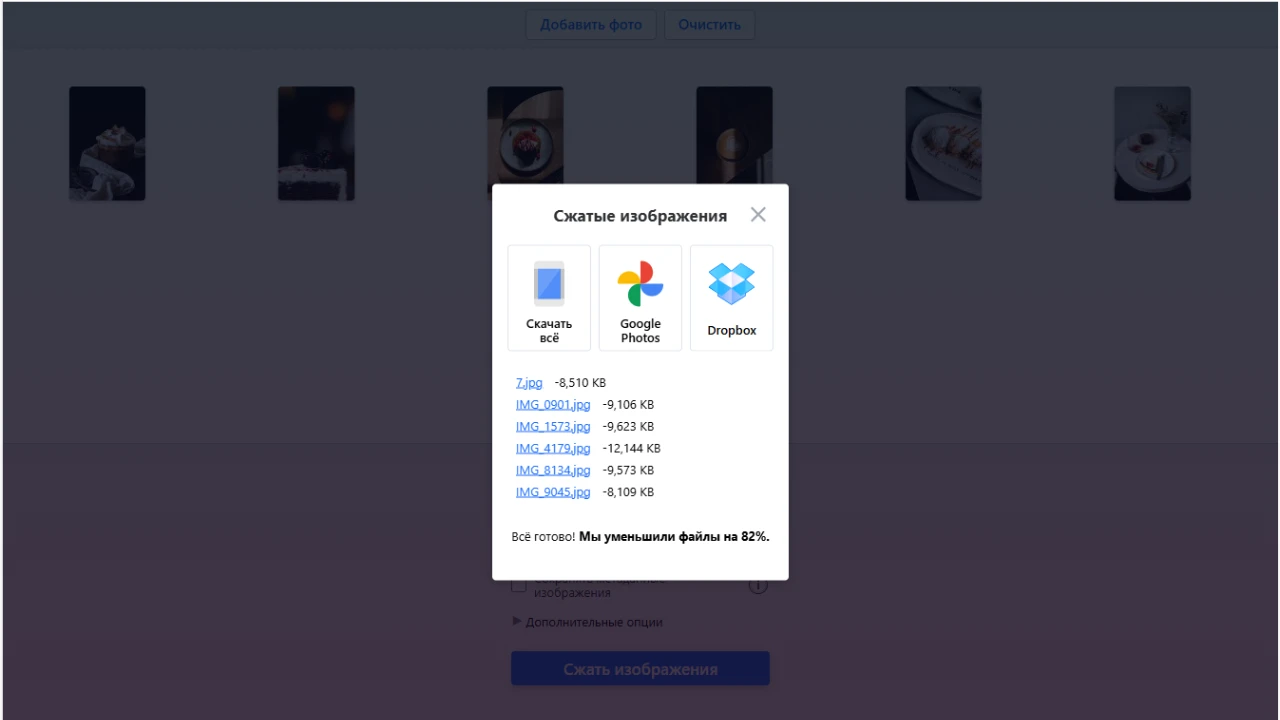
Если вам нужно не только сжать PNG изображения, но и слегка их отредактировать, вы можете воспользоваться другими приложениями на сайте Watermarkly. Вот список наших бесплатных инструментов для редактирования изображений разных форматов:
- Обрезать фото. С помощью этого приложения вы сможете избавиться от всех ненужных элементов изображения и улучшить его композицию. В зависимости от ваших потребностей можно обрезать изображение в форме круга, квадрата или прямоугольника.
- Водяной знак на фото. С помощью данного инструмента вы не только защитите ваши изображения от потенциальных воров, но и сможете повысить узнаваемость вашего бренда. Просто нанесите название или логотип бренда на изображения, и все увидят, кому они принадлежат.
- Размыть лица на фото. Этот супер-быстрый инструмент автоматически размывает лица людей на фото. Вы также сможете размыть номерные знаки. Кроме того, можно вручную создать область размытия круглой или прямоугольной формы и наложить её на любой объект на фото.
- Изменить размер фото. В отличие от приложения для сжатия, этот инструмент позволяет изменить размер в пикселях. Также можно уменьшить или увеличить размер изображения в процентах.
- Конвертировать формат. Вы можете преобразовать PNG-файл в любой другой формат. Например, конвертировать в JPG.
Что такое PNG и что такого особенного в этом формате?
PNG (сокращение от Portable Network Graphics) — так называется формат изображений, который использует сжатие без потерь. Существует и другой формат под названием GIF – раньше он широко использовался, когда нужно было сжать изображение без потери данных. Однако, сейчас для данной цели PNG используется намного чаще.
Файлы GIF и PNG можно сжимать без потери данных. Проще говоря, вы без проблем сможете вернуть сжатый PNG-файл к его исходному состоянию до сжатия. Если же формат поддерживает только сжатие с потерями — например, это касается JPEG – вернуться к исходнику так легко не получится. Форматы PNG и JPG невзаимозаменяемые. При сжатии изображения PNG и изображения JPG вы получите разные результаты. Пусть даже заметно это будет не сразу.
Что же насчёт сжатия GIF? Если сжать PNG и сжать GIF, то в большинстве случаев сжатое PNG изображение будет выглядеть лучше.
Давайте взглянем на особенности PNG:
- Данный формат поддерживает прозрачность. Например, вы без труда сможете превратить белый фон в прозрачный. Более того, PNG позволяет управлять уровнем прозрачности и добиться градационной прозрачности.
- PNG прогружается быстрее, чем файлы в формате GIF с чересстрочной разверткой. При этом сам PNG поддерживает чересстрочную развертку изображений.
- Яркость цветов можно регулировать с помощью гамма-коррекции, что соответствует требованиям некоторых производителей дисплеев.
- Изображения можно экспортировать с палитрой True Color, с использованием палитры GIF или оттенков серого (Grayscale).
Обычно PNG используют для:
- Изображений с использованием штриховой графики, включая комиксы, иллюстрации и эскизы;
- Изображений или сканов текста, включая рукописные заметки или газетные статьи;
- Чертежей, архитектурных планов, графиков, схем и логотипов;
- Любых изображений с текстом. Например, макетов страниц, созданных в Photoshop или InDesign, которые позже были сохранены как фотографии.
Преимущества PNG
Формат PNG имеет данные преимущества:
- Качество и детали изображения сохраняются после сжатия без потерь.
- Поддержка широкого диапазона цветов. Этот формат отлично подходит для графики, фото и других видов цифровых изображений.
- Поддержка прозрачности. Можно легко сжимать изображения, в которых присутствует прозрачность.
- Если вам нужно неоднократно редактировать одно и то же изображение, лучше сохранить его в PNG, чем в JPG. Благодаря использованию сжатия без потерь, изображение можно редактировать сколько угодно и это никак не скажется на его качестве.
- Формат PNG хорошо передаёт четкие линии, острые края и однотонные цвета. Именно поэтому его стоит использовать для текстов, штриховой графики и изображений с большим количеством графических элементов.
А теперь взглянем на недостатки формата PNG:
- Большой размер файла. Из-за сжатия без потерь вы получите файлы большего размера чем если бы вы сжимали JPG.
- Если вам нужно распечатать изображение в высоком качестве и с большим количеством графики, то PNG вам не подойдёт и лучше выбрать другой формат. Это связано с тем, что он поддерживает только RGB. Поддержки других цветовых пространств нет. Например, он не поддерживает CMYK (голубой, пурпурный, желтый и черный), а этот формат часто нужен для печати.
- Большинство цифровых камер сохраняют фото в формате RAW или JPG и при этом записывают метаданные EXIF в само изображение. Если вы захотите конвертировать фото в формат PNG, то метаданные будут удалены так как PNG не поддерживает EXIF.
- Данный формат не поддерживает анимацию. Но в интернете можно найти неофициальные расширения, которые могут решить данную проблему.
В PNG файле нельзя хранить несколько последовательных изображений
Ни при каких обстоятельствах не стоит выбирать формат PNG при работе с последовательностью изображений. Это связано с тем, что сжатие и распаковка такой последовательности потребует большой вычислительной мощности. В итоге работа вашего устройства замедлиться из-за большой нагрузки, да и вообще весь процесс будет весьма времязатратным.
Например, если вы воспользуетесь PNG вместо EXR или TIFF при импорте последовательности изображений в Adobe After Effects, на это уйдёт довольно много времени. Или допустим, вы хотите сохранить версию проекта со сжатием без потерь. При этом вы еще и отрендерите его как последовательность PNG до того, как конвертируете в h.264. В таком случае процесс обработки займёт огромное количество времени.
Преимущества сжатия PNG
CВот какие преимущества есть у сжатия PNG:
- Уменьшение размера файла. Компрессор PNG может уменьшить размер PNG-файлов до 70% без заметного ухудшения качества изображения.
- Быстрая прогрузка изображений на сайте. Чем меньше размер PNG изображений, тем быстрее они будут прогружаться на сайте. Людям будет намного удобнее пользоваться вашим сайтом и это положительно скажется на SEO.
- Экономное потребление трафика. PNG-файлы меньшего размера будут потреблять меньше трафика, что сэкономит вам деньги на хостинге.
Продвинутые методы сжатия PNG
Выше мы рассказали про основные методы сжатия для уменьшения размера PNG. Но для этого так же можно использовать и другие, более сложные методы.
Сжатие с потерями — один из лучших современных методов сжатия PNG. Если приложение использует сжатие с потерями, то при сжатии PNG, часть информации, хранящейся в изображении, будет удалена. Но благодаря этому, размер файла значительно уменьшиться.
Тут так же важно помнить, что сжатие с потерями может отрицательно повлиять на качество изображения.
Более сложный метод сжатия PNG — это адаптивное квантование. При адаптивном квантовании файл анализируется, а затем его цвета квантуются наилучшим для данного изображения образом. Данный метод хорош тем, что размер файла можно сильно уменьшить, при этом качество изображения особо не пострадает.
Как выбрать приложение для сжатия PNG: Советы
При выборе компрессора PNG следует учитывать несколько вещей:
- Коэффициент сжатия. Коэффициент сжатия —это то, насколько сильно будут сжаты ваши PNG-файлы. Чем выше процент, тем сильнее сжатие.
- Качество изображения. Некоторые компрессоры PNG используют только сжатие с потерями. А это может отрицательно повлиять на качество изображения. И, как правило, таким компрессорам требуется довольно много времени для сжатия всего нескольких файлов. Если вы хотите добиться хороших результатов, потратив на это всего пару минут, вам нужен компрессор, который позволит уменьшить размер PNG и при этом сохранить качество изображения.
- Удобство использования. Разумеется, не все компрессоры PNG одинаково удобны. Если вы новичок и никогда раньше не сжимали PNG, то вам обязательно нужно простое приложение с понятным интерфейсом. Так вам не придётся нервничать и постоянно сверяться с инструкцией.
Давайте подведём итоги. Если учесть всё вышесказанное, то вам определённо стоит выбрать наше приложение для сжатия PNG. Это оптимальный вариант для всех. Можно легко сжать PNG всего за пару минут. Весь процесс происходит онлайн, в браузере. Даже если у вас нет навыков редактирования изображений, вы легко сможете уменьшить размер PNG и получить отличные результаты.
Часто задаваемые вопросы
Здесь представлен список популярных вопросов, касающихся сжатия PNG, и ответов на них.
Каким образом сжатие PNG влияет на качество изображения?
Поскольку PNG поддерживает сжатие без потерь, есть возможность сохранить все детали, качество и свойства исходного файла. Однако, размер такого сжатого файла будет больше. Если вам нужно максимально уменьшить размер PNG, то нужно будет выбрать сжатие PNG с потерями. Имейте в виду, что в таком случае незначительно ухудшения качества избежать не получится.
Как уменьшить размер PNG-изображения?
Просто воспользуйтесь приложением Watermarkly, чтобы бесплатно сжать PNG онлайн. Вся работа и процесс сжатия будут происходить прямо в браузере; вам не нужно ничего скачивать и устанавливать. Импортируйте нужный файл со своего устройства – смартфона, планшета или ноутбука – или прямо из облачного хранилища. Затем выберите желаемый уровень сжатия и качество изображений, запустите процесс обработки и подождите пока он завершится.
Могу ли я сжать PNG бесплатно?
Да, наше приложение для сжатия PNG можно использовать совершенно бесплатно. В бесплатной версии вы можете обрабатывать несколько изображений за раз, при этом на сжатых копиях не будет никакого дополнительного текста или логотипа.
Как сжать PNG на маке?
Watermarkly — это онлайн-приложение, поэтому вы сможете сжать PNG на маке, а так же на любом другом устройстве любой другой операционной системы. Процесс сжатия происходит одинаково. Просто импортируйте одно или несколько изображений, укажите настройки сжатия и запустите процесс обработки.
Что еще можно сделать с PNG-файлом на сайте Watermarkly?
Можно сжать PNG, чтобы уменьшить размер изображения. Так же на нашем сайте доступны другие приложения для простого редактирования. Например, вы можете защитить изображения, нанеся на них водяной знак. Таким образом вы предотвратите несанкционированное копирование вашего визуального контента. Кроме того, вы можете изменить размер изображения в пикселях, добавить текст на фото, конвертировать один формат в другой и многое другое.